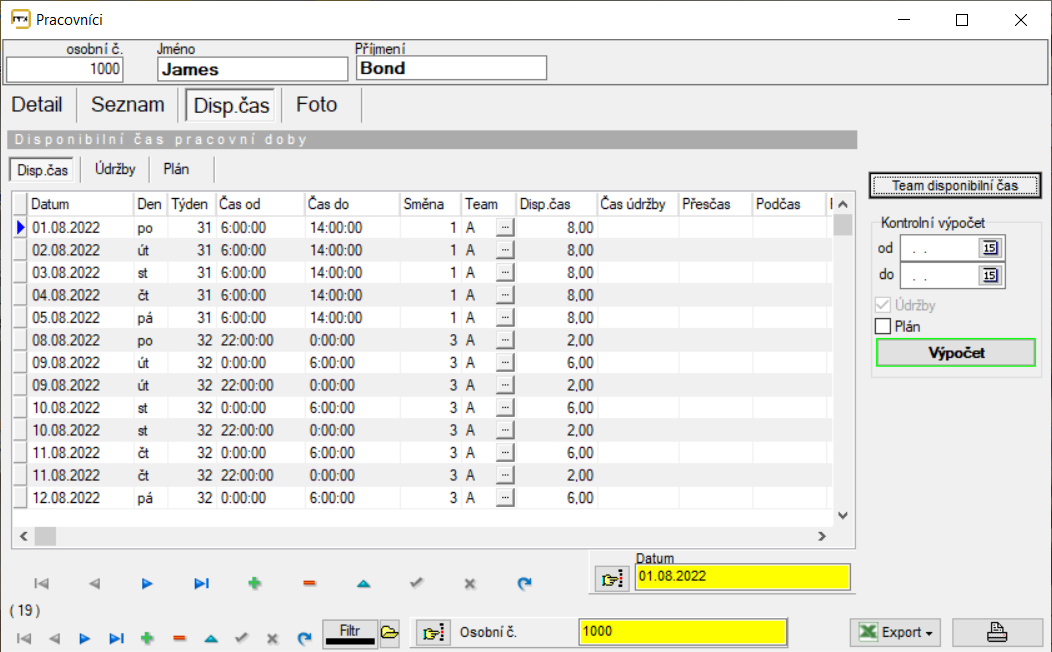How Can We Help?
Disponibilní čas pracovníků a teamů
Používání disponibilního času pracovníků a teamů
U každého pracovníka lze zapsat jeho plánovanou pracovní dobu – disponibilní čas. Smyslem této disponibility je kontrola zápisu časů od-do v zápisech údržby proti této předdefinované pracovní době.
Jak to funguje?
Nejdříve je nutno naplnit u karet pracovníků disponibilní čas. Lze to buď ručně nebo importem z kalendáře směn. Viz: Disponibilní čas u pracovníků
Máte-li u pracovníků naplněn disponibilní čas, nastavíte parametr:
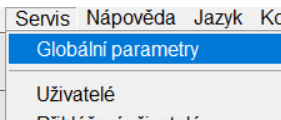
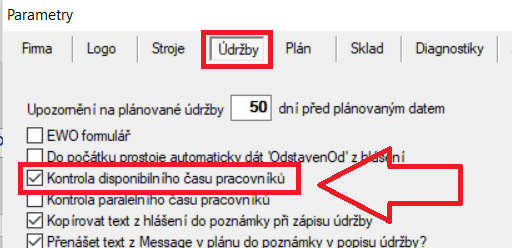
Když potom v zápisu údržby zapíšete čas od-do, který nemá pracovník zaznamenán ve svém disponibilním čase, objeví se upozornění:
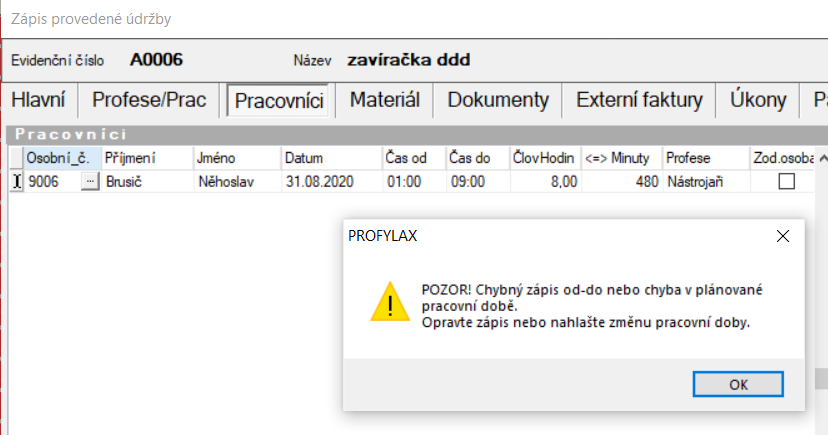
Taktéž je možná hromadná kontrola na konci měsíce, jak pracovníci naplňovali pracovní dobu, která projede všechny údržby a vypíše Vám chyby proti disponibilní pracovní době. Viz: Hromadná kontrola dodržování a naplnění pracovní doby v zápisech údržby
Disponibilní čas u pracovníků:
Příprava: v kartách pracovníků musí být správně zaznamenáno, do kterého týmu (hlavní team, aktuální team) pracovník patří – počítá se s tím, že pracovníky máte rozdělené do různých skupin (team) a tyto skupiny máte nějak označené (A, B, C). Pracovní kalendář se pak nestanovuje pro každého pracovníka zvlášť, ale pro každý team zvlášť, tj. např. v třísměnném provozu se směny střídají v lednu 1=ranní=A, 2=odpolední=B, 3=noční=C, v únoru se to protočí, že 1=ranní=C, 2=odpolední=B, 3=noční=A atd.
V případě, že je potřeba naplnit disponibilní čas jen pro jednoho pracovníka zvlášť, lze vytvořit team, ve kterém bude právě jen tento jeden pracovník.
Číselník teamů můžete vytvořit v menu Pracovníci -> Disponibilní čas -> Číselník Team
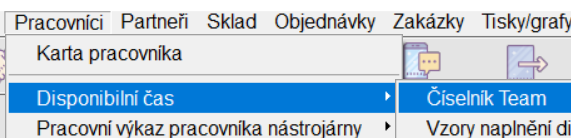
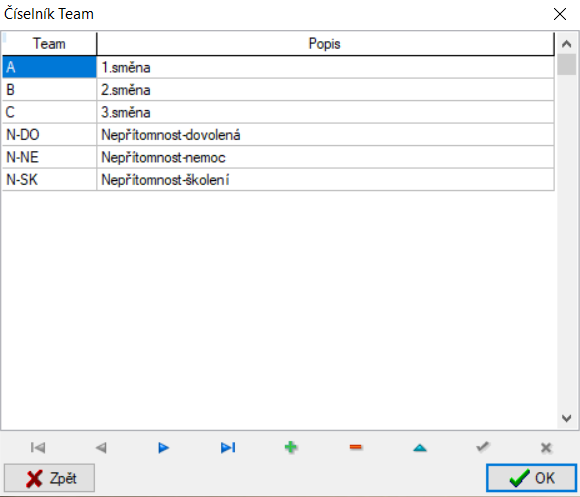
Naplnění disponibilního času u pracovníků
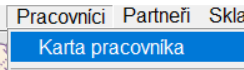
V záložce Disp.čas klikneme na tlačítko „Team disponibilní čas“, a tím se dostaneme do pracovního kalendáře teamů.
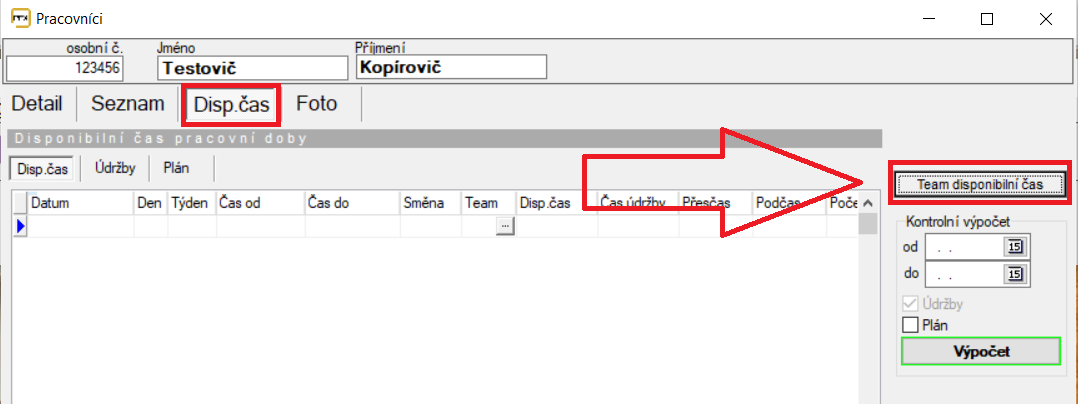
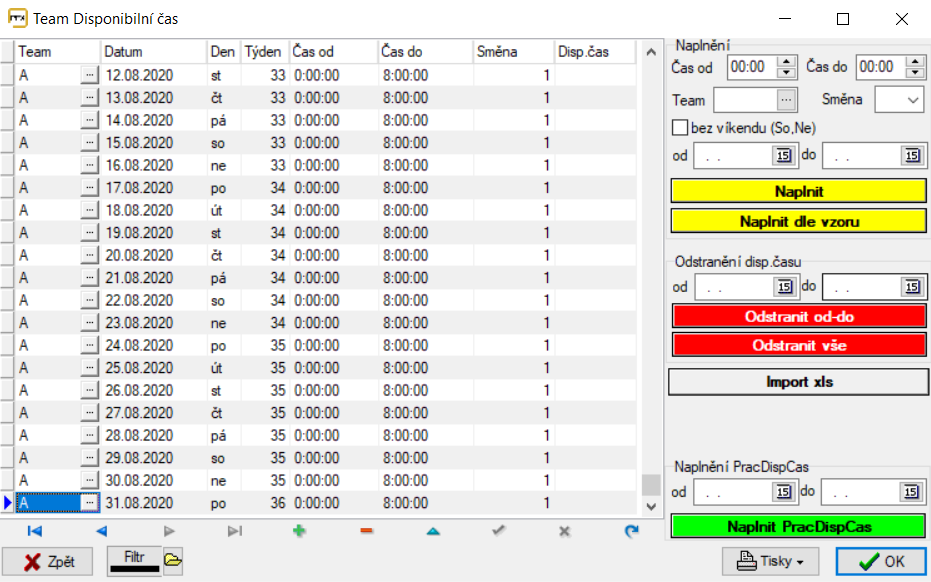
V této tabulce si se předpřipravují disponibilní časy, které se následně naplňují jednotlivým teamům.
Vyplní se časy od-do, Team, Směna, případně zaškrtnout volbu „bez víkendu“, zvolit datum od-do a kliknout na tlačítko Naplnit:
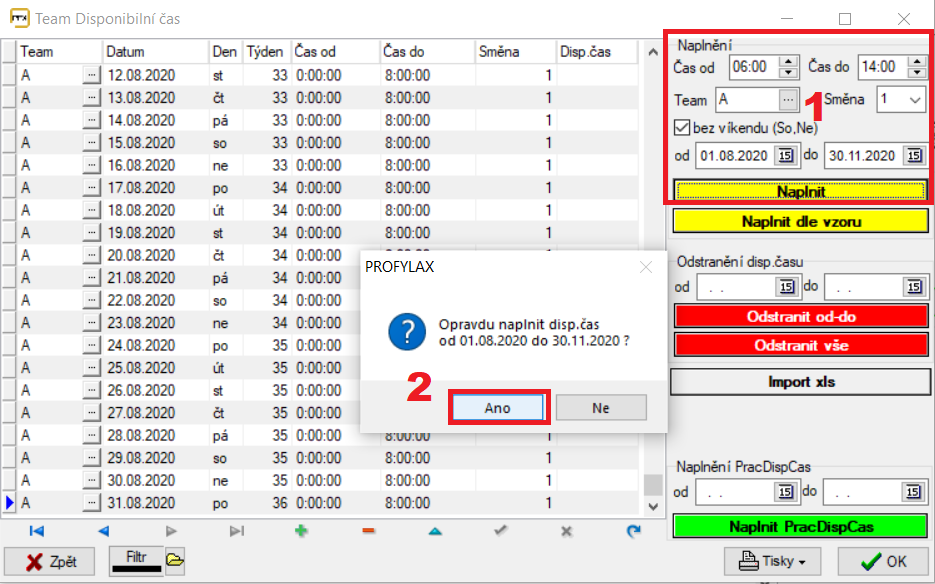
Naplnění disponibilního času u pracovníků dle vzoru
Dále lze využít možnost „Naplnit dle vzoru“.
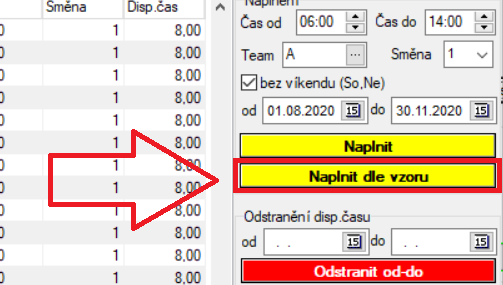
Vzory, které usnadní vyplňování disponibilního času, si lze předem připravit v menu Pracovníci -> Disponibilní čas -> Vzory naplnění disponibilního času.
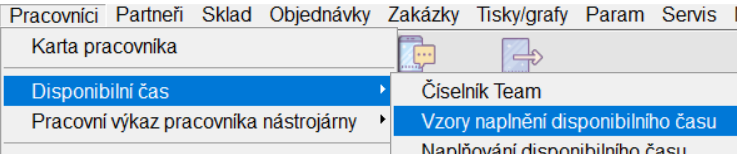
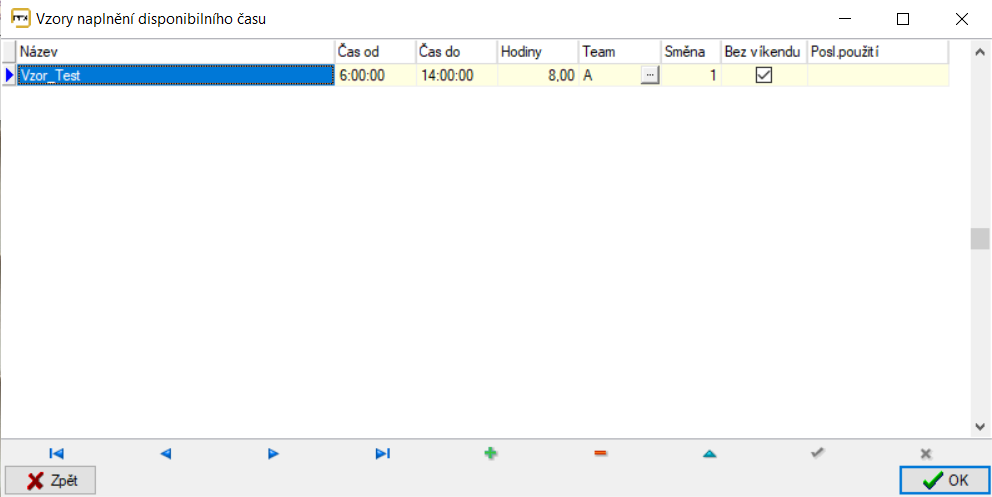
Naplnění disponibilního času u pracovníků pomocí importů
Pokud máte připraven import pracovního kalendáře teamů, využijete tlačítko „Import xls“.
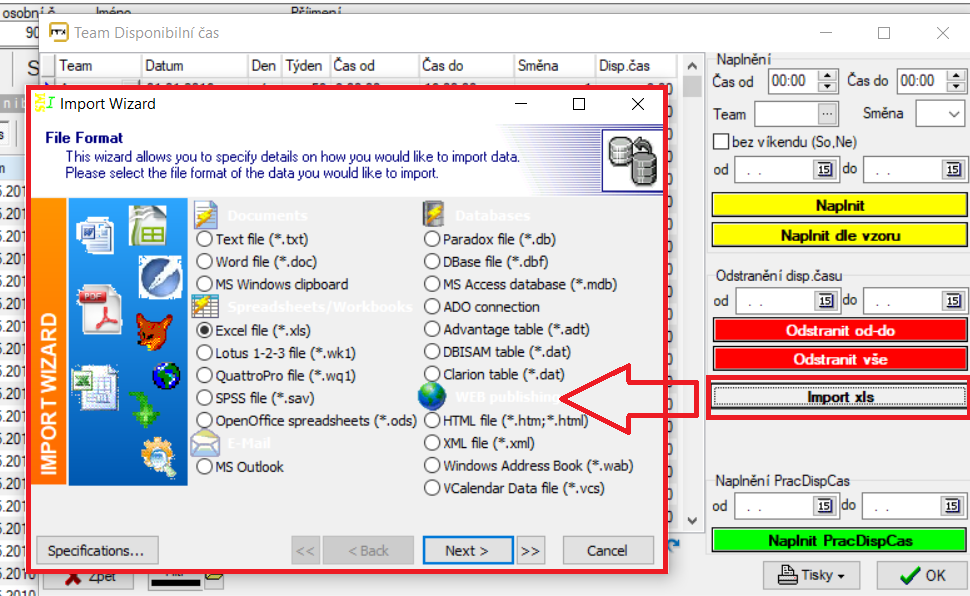
Jak má vypadat importovaný soubor (12h směny, 4 týmy A,B,C,D):
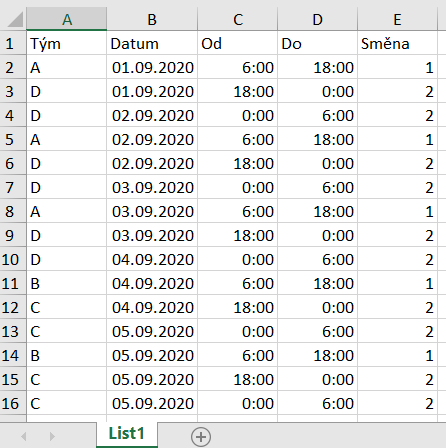
Vybrat xls/xlsx, najít soubor se směnným kalendářem, import (pozor, může chvíli trvat vydržte až do „Ok“, )
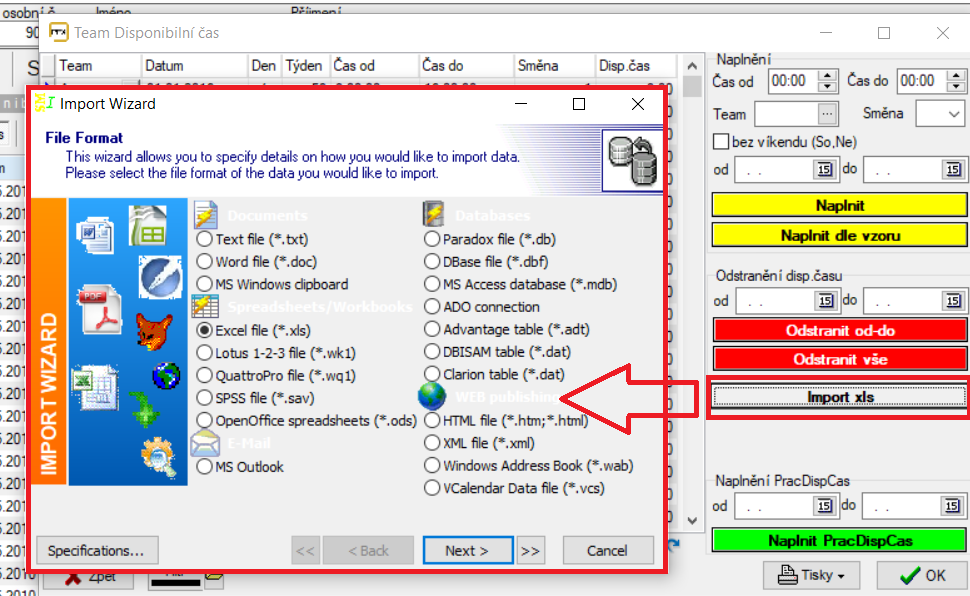
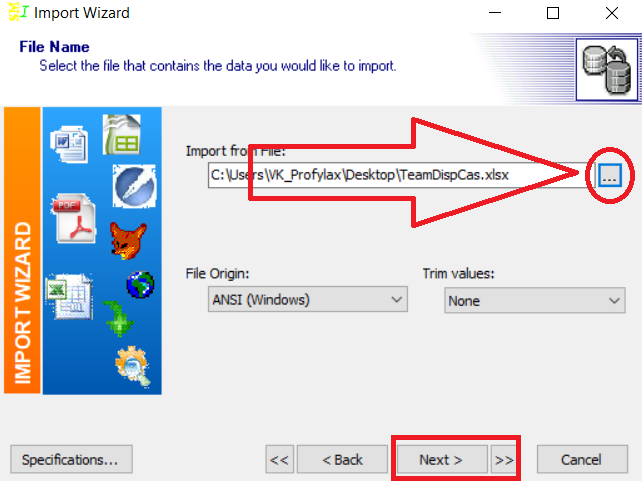
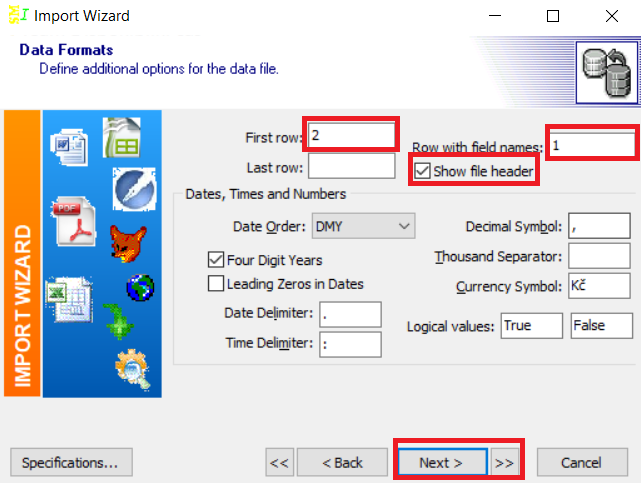
V importu je zapotřebí přiřadit sloupce v souboru ke sloupcům v PROFYLAXu. Stačí kliknout na nadpis „Team“ a v nabídce vybrat, že se jedná o sloupec „Team“ atd.
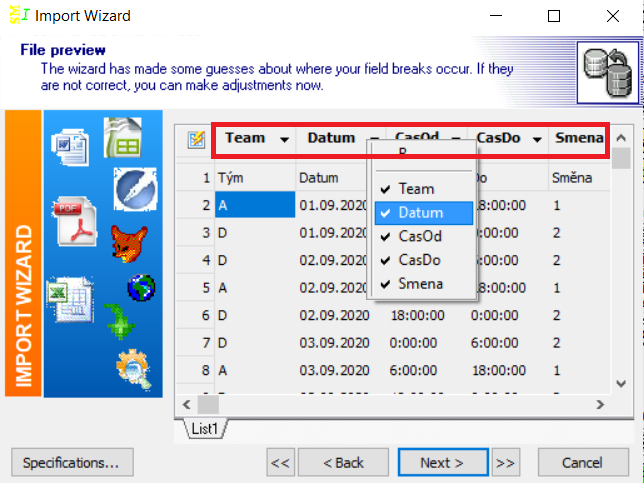
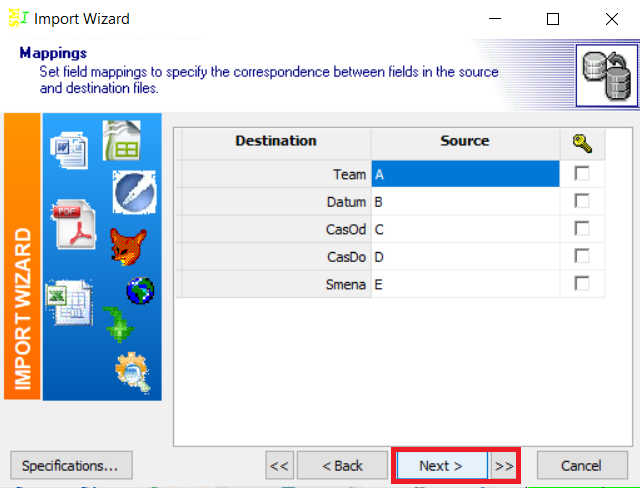
Zobrazí se kontrolní náhled. Pokud je vše v pořádku, pokračujeme tlačítkem „Next“
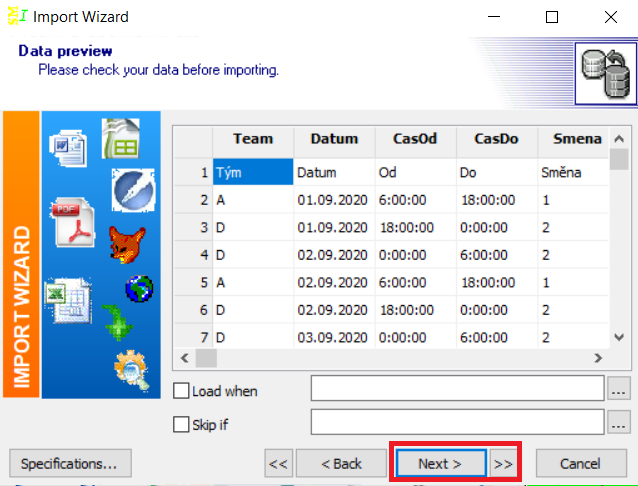
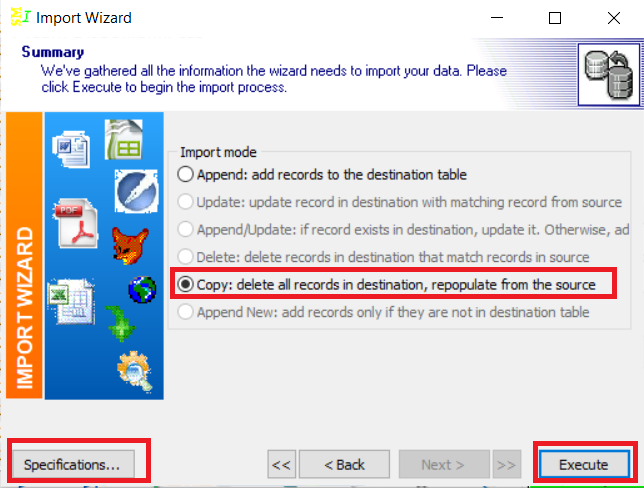
Toto nastavení si lze uložit a později nahrát pomocí tlačítka „Specifications…“.
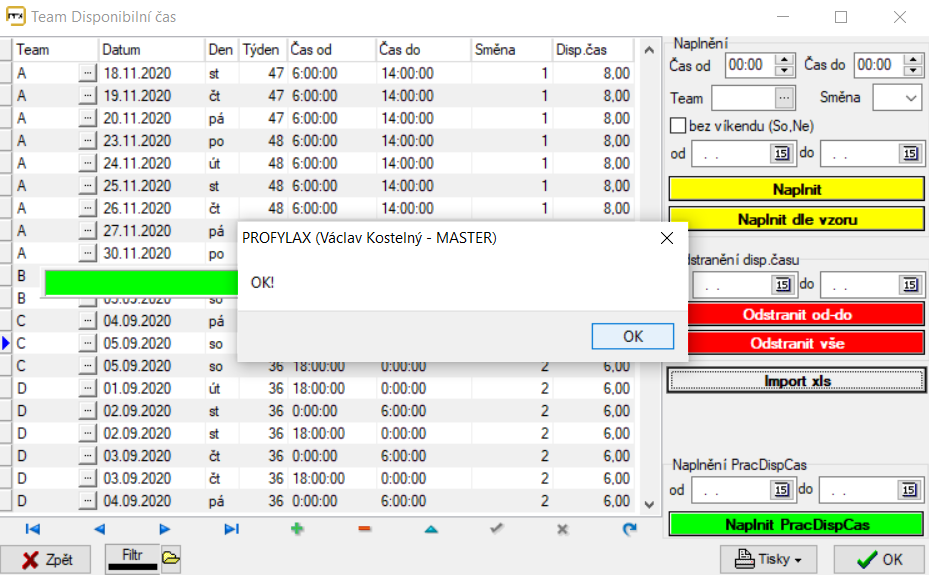
Naplnění disponibilního času pracovníkům/teamům
Pokud máme takto připraveny disponibilní časy, můžeme je následně naplnit k pracovníkům/teamům.
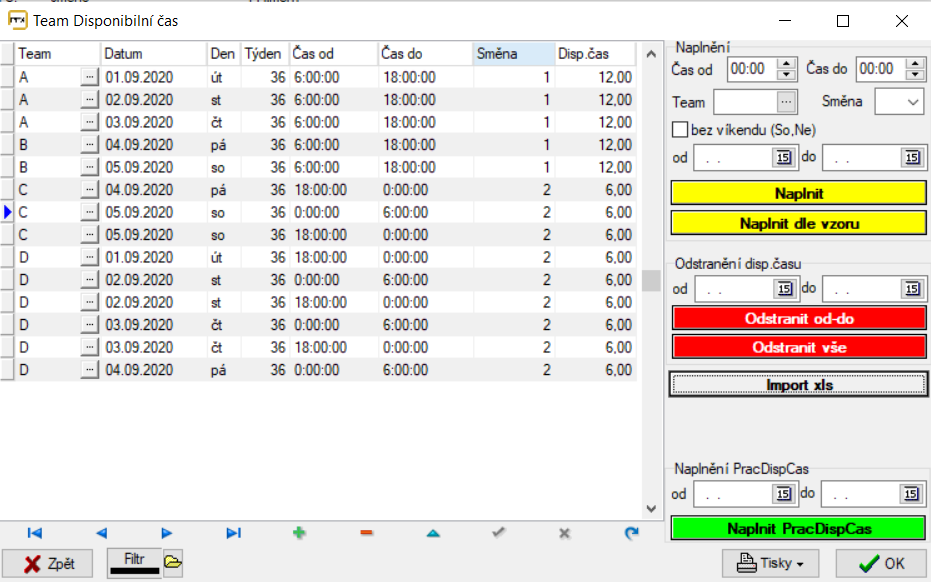
V tomto formuláři mohu mít kupříkladu připraveny disponibilní časy na rok dopředu, ale prozatím chci naplnit jen časy v prvním týdnu měsíce září roku 2020.
Před přepočtem Vám program ještě umožní zkontrolovat a případně proměnit přiřazení pracovníků k teamům, vzhledem k délce operace se to opravdu vyplatí
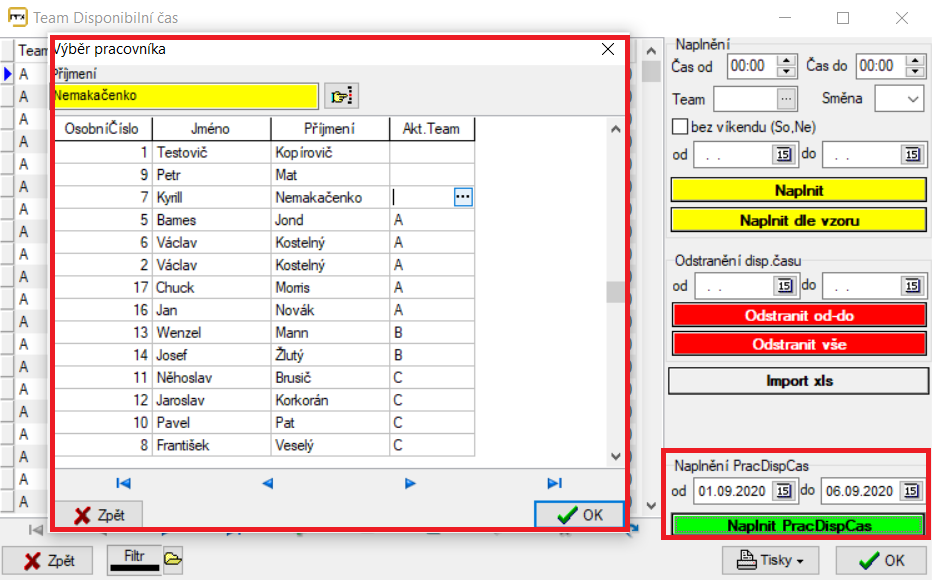
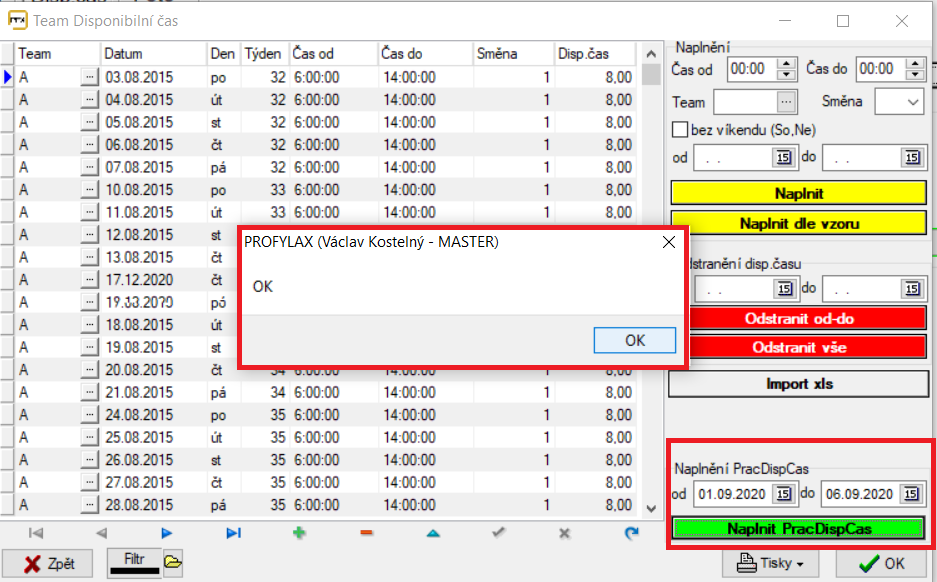
Disponibilní čas jednotlivých pracovníků lze samozřejmě ručně upravovat, takže můžete smazat (tlačítko mínus) pracovní čas ve dnech, kdy je nemocný nebo kdy má dovolenou. Stejně tak můžete přidat (tlačítko plus) dny, kdy je v práci navíc na plánovaných přesčasech, víkendových směnách apod.
Hromadná kontrola dodržování a naplnění pracovní doby v zápisech údržby
Najeďte si do nějakého pracovníka, do záložky „Disp.čas“. V „Kontrolní výpočet“ si naplňte od-do podle přidaného kalendáře a zmáčkněte „Výpočet“ – ten přepočte provedené údržby do disponibilního času, takže uvidíte přesčasy a odpracované hodiny.
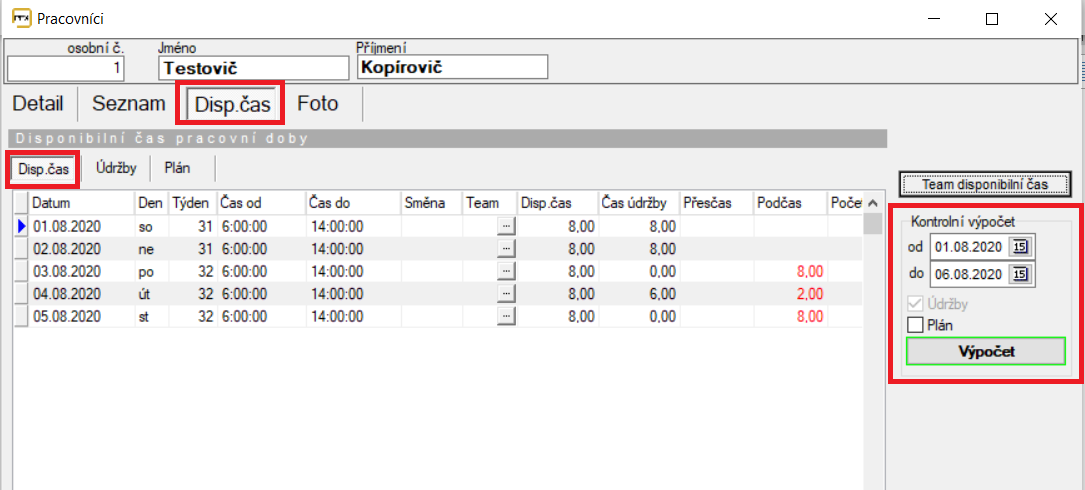
Tím se vytvoří tisková sestava s přehledem:
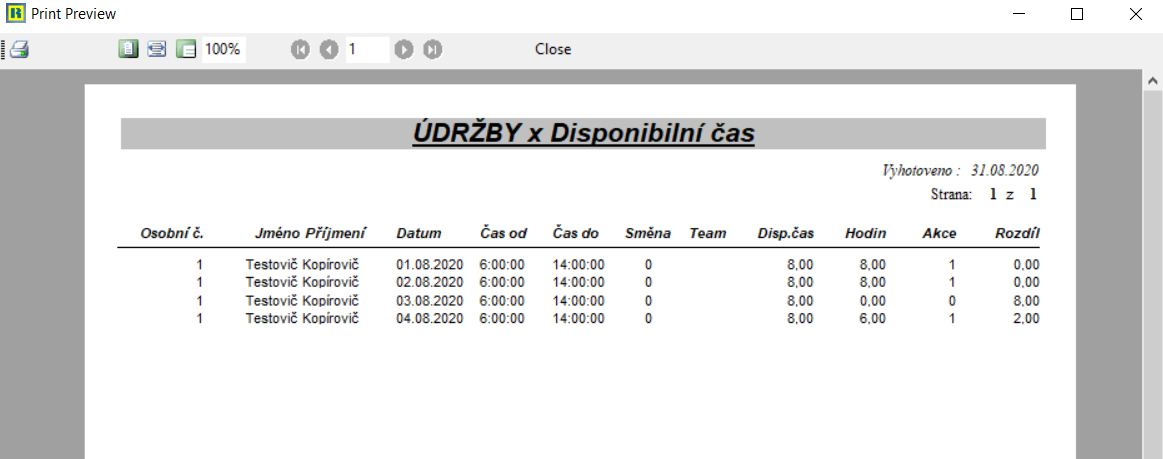
Poté se zobrazí výpis chyb. Za chybu se považuje zápis, který je úplně mimo disponibilní čas.
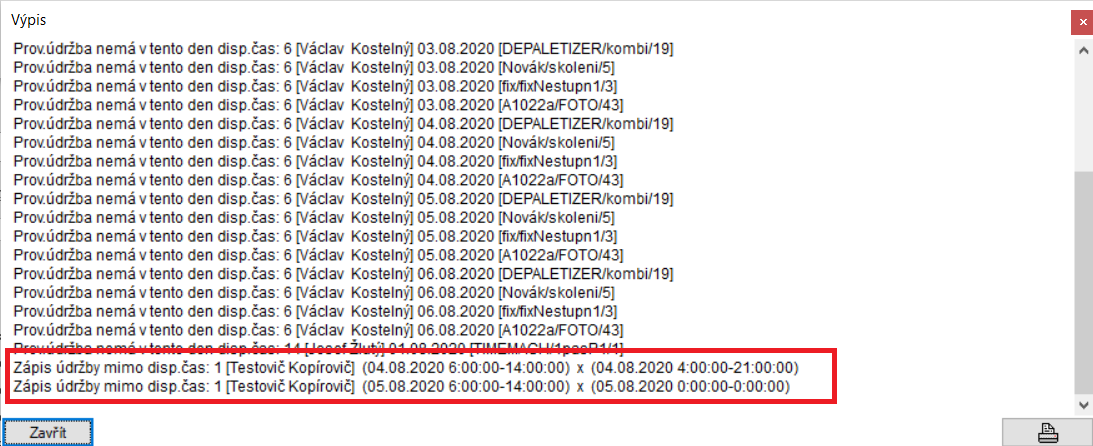
Zde je kupříkladu vidět, že pan Testovič Kopírovič měl disponibilní čas od 6:00-14:00, ale přitom má zapsanou údržbu od 4:00 – 21:00.
Celkový přehled naleznete také v menu Pracovníci -> Evidence pracovního disponibilního času:
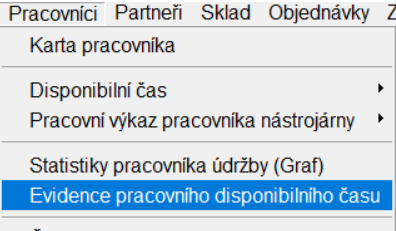
Jsou dvě možnosti chyb:
- buď je špatně disponibilní čas a pracovník měl být na úplně jiné směně – takže musíte opravit disponibilní čas. Než začnete opravovat nějakého pracovníka, přesvědčte se, že to není způsobeno špatným naplněním kalendáře teamů nebo špatným přiřazením pracovníka do teamu!!
- nebo je špatně zápis od-do v údržbě
Používání Kalendáře směn – příprava
Pro rychlé naplnění disponibilního času jednotlivým pracovníkům můžeme použít Kalendář směn
Nejdříve je nutno vytvořit časy jednotlivých směn. Ve firmě máme kupříkladu tří směnný provoz.
- 06 – 14 hodin
- 14 – 22 hodin
- 22 – 06 hodin
V menu Pracovníci -> Disponibilní čas -> Směny -> Definice směn nadefinujeme časy směn:
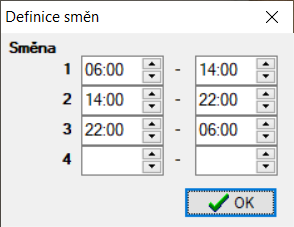
Dále je zapotřebí mít jednotlivé pracovníky rozdělené do jednotlivých teamů/skupin.
Číselník teamů můžete vytvořit v menu Pracovníci -> Disponibilní čas -> Číselník Team
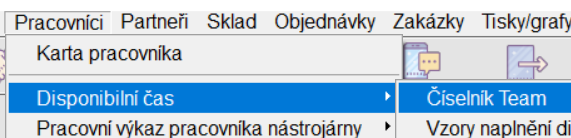
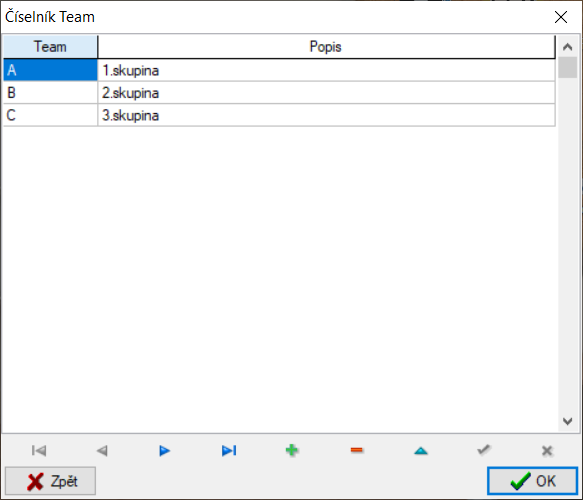
Nyní na Kartě pracovníka přiřadíme pracovníkům do jaké skupiny patří.
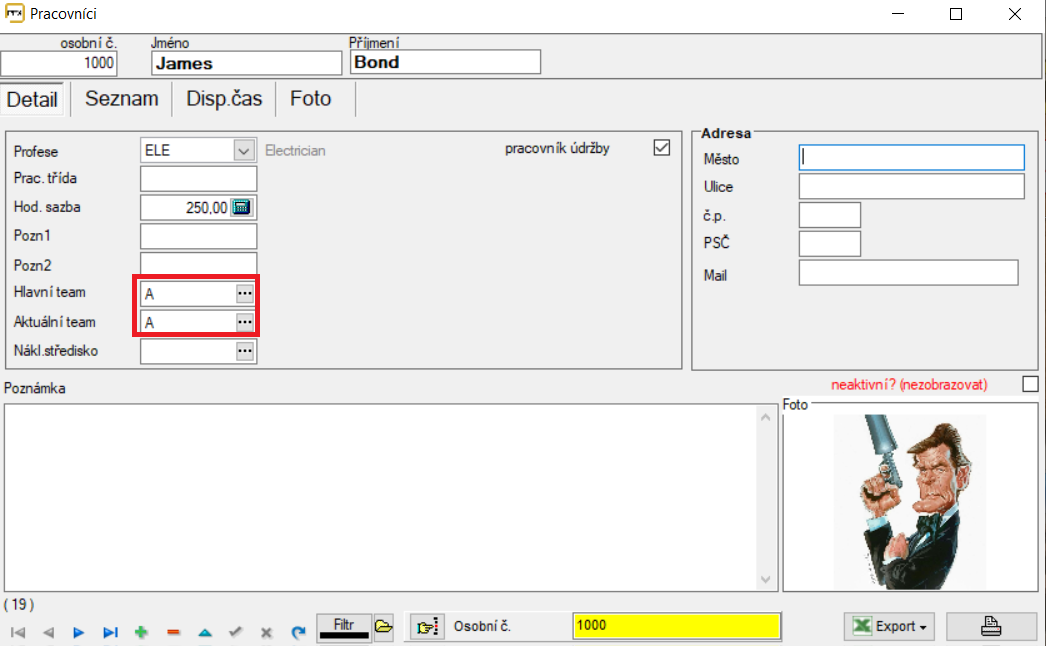
Naplnění Kalendáře směn a naplnění disponibilního času
V menu Pracovníci -> Disponibilní čas -> Směny -> Kalendář směn již můžeme definovat směny pro jednotlivé skupiny. Zde si jednoduše pro jednotlivé skupiny pracovníků zvolíme číslo směny pro daný měsíc.
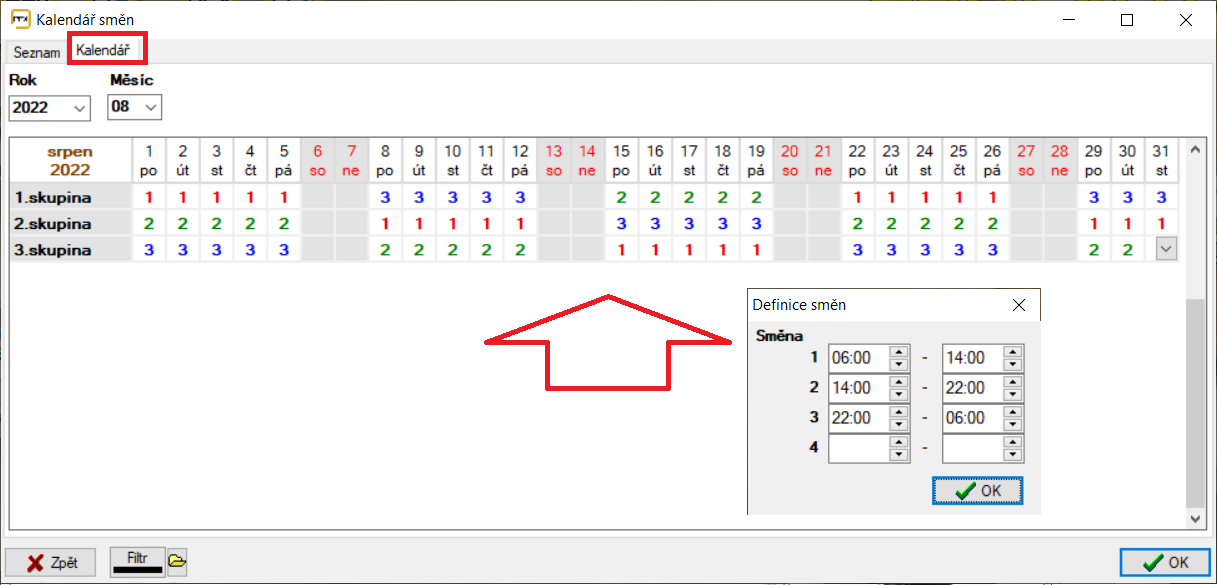
Poté jen překlikneme do záložky Seznam, zkontrolujeme časy pro jednotlivé skupiny/teamy -> zvolíme, že chceme těmto skupinám naplnit časy pro nějaké období (v našem příkladu kupříkladu na srpen 2022) a klikneme na Naplnit.
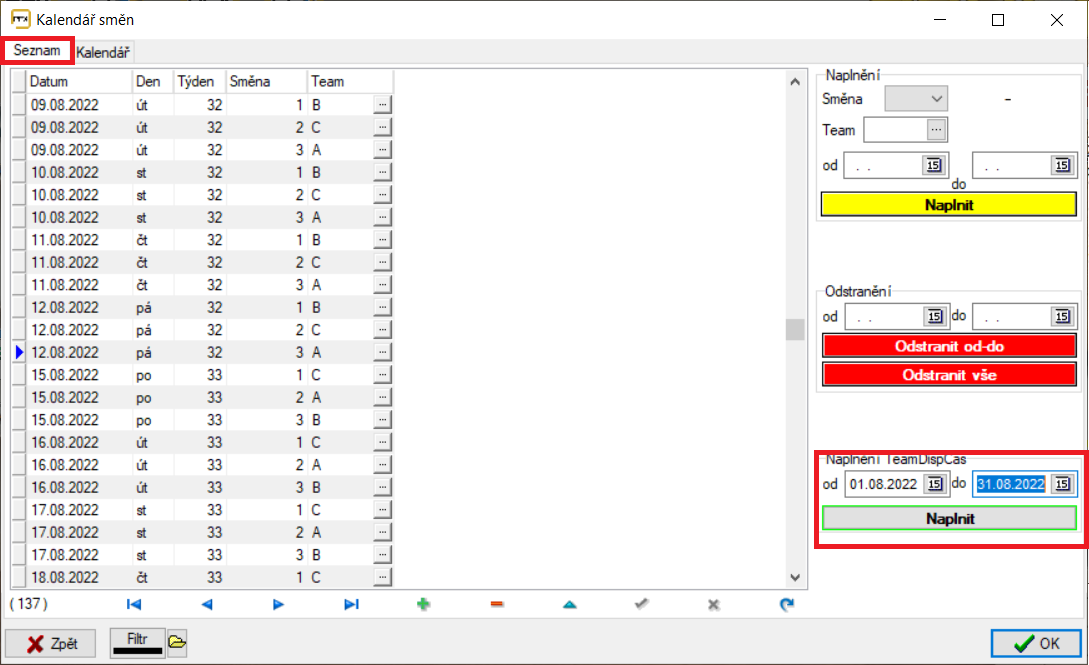
Posledním krok je v menu Pracovníci -> Disponibilní čas -> Naplňování disponibilního času.
Zde už se přidávají časy jednotlivým pracovníkům (v předchozím kroku jsme si časy předpřipravili pro jednotlivé skupiny). Zadáme opět období a dáme Naplnit PracDispCas. HOTOVO.
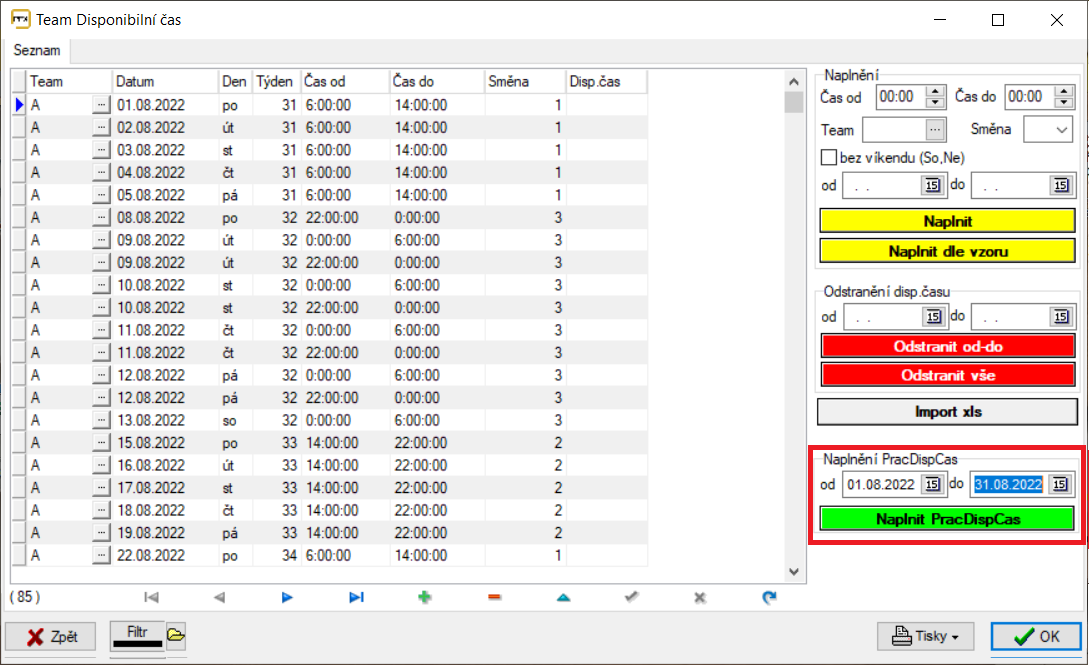
Vidíme, že pracovník má naplněný disponibilní čas dle kalendáře.